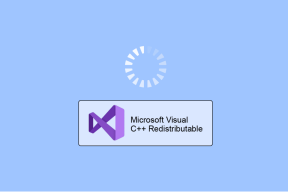As 7 principais maneiras de corrigir o Snapchat que não faz backup de memórias no Android e no iPhone
Miscelânea / / April 13, 2023
Com o recurso Memórias do Snapchat, você pode salvar seus snaps diretamente nos servidores do aplicativo, em vez do rolo da câmera do seu telefone. Dessa forma, você pode revisitar suas memórias do Snapchat mais tarde para visualizar, editar e compartilhar seus snaps e histórias favoritas. Mas e se o Snapchat não fizer backup de nenhuma de suas preciosas memórias em seu Android ou iPhone?

Quando o Snapchat falha para fazer backup de suas memórias, você corre o risco de perder suas fotos e histórias queridas. Não se preocupe, não vamos deixar isso acontecer com você. Este guia contém soluções para corrigir o problema do Snapchat não fazer backup de memórias no Android ou iPhone. Então vamos começar.
1. Verifique se sua Internet funciona
O Snapchat pode ter dificuldade para fazer backup de memórias se sua internet estiver fraca ou instável. Portanto, é uma boa ideia descartar quaisquer problemas com sua internet antes de solucionar o problema do aplicativo.
Uma maneira de verificar sua conexão de rede é
executando um teste de velocidade da internet no seu telefone. Como alternativa, tente mudar para uma banda Wi-Fi diferente para ver se isso ajuda. Se você tiver um roteador de banda dupla, mude seu telefone para conectar-se a uma banda de frequência de 5 GHz para velocidades de upload mais rápidas e sente-se mais perto do roteador.
2. Ativar backup inteligente
Você está usando dados móveis para fazer backup de suas memórias do Snapchat? Você precisará garantir que a opção Smart Backup esteja ativada nas configurações do Snapchat.
Passo 1: Abra o aplicativo Snapchat e toque no ícone do seu perfil no canto superior esquerdo. Em seguida, toque no ícone em forma de engrenagem no canto superior direito para visitar o menu de configurações.


Passo 2: Role para baixo para tocar em Memórias.

Etapa 3: Marque a caixa de seleção ao lado de Smart Backup.
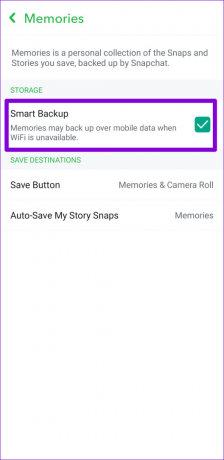
Depois disso, o Snapchat usará dados móveis para fazer backup de memórias quando o Wi-Fi não estiver disponível.
3. Ativar snaps de salvamento automático nas memórias
O Snapchat só pode fazer backup de seus snaps se eles forem salvos nas Memórias em primeiro lugar. Para evitar isso, você pode configurar o aplicativo Snapchat para salvar seus snaps automaticamente nas Memórias. Veja como:
Passo 1: No aplicativo Snapchat, toque no ícone do seu perfil no canto superior esquerdo e, em seguida, toque no ícone de engrenagem no canto superior direito para visitar o menu de configurações.


Passo 2: Role para baixo para tocar em Memórias.

Etapa 3: Toque em 'Salvar automaticamente meus snaps de história' e selecione 'Salvar automaticamente nas memórias' no menu a seguir.
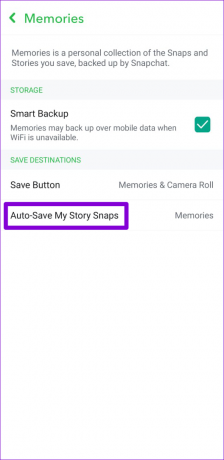
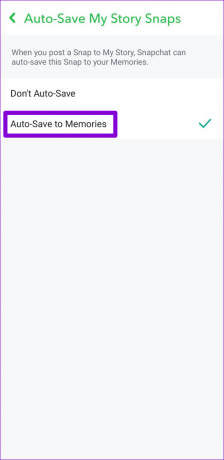
4. Libere espaço de armazenamento no seu telefone
A falta de espaço de armazenamento disponível no seu Android ou iPhone pode impedir que o backup do Snapchat Memories funcione. Você precisará verificar o status de armazenamento do seu telefone e garantir que não esteja cheio ou quase cheio.
Android
Passo 1: Abra o aplicativo Configurações e navegue até Cuidados com a bateria e o dispositivo.

Passo 2: Toque em Armazenamento para ver um detalhamento do uso de armazenamento do seu telefone.


Iphone
Passo 1: Abra o aplicativo Configurações e toque em Geral.

Passo 2: Toque em Armazenamento do iPhone para ver o status de armazenamento do seu telefone.


Se o seu telefone estiver ficando sem espaço de armazenamento, considere excluir aplicativos não utilizados ou transferir alguns de seus dados para a nuvem para liberar espaço rapidamente.
5. Verifique o progresso do backup antes de sair
Se você usa sua conta do Snapchat em diferentes dispositivos, é importante verificar o andamento do backup antes de sair da sua conta ou fazer login no Snapchat em outro dispositivo. Se o backup estiver incompleto, seu As memórias do Snapchat não aparecem em outros dispositivos.
Para verificar o progresso do backup no aplicativo Snapchat, siga estas etapas:
Passo 1: No aplicativo Snapchat, toque no ícone do seu perfil no canto superior esquerdo e, em seguida, toque no ícone de engrenagem no canto superior direito para abrir o menu de configurações.


Passo 2: Role para tocar em Memórias.
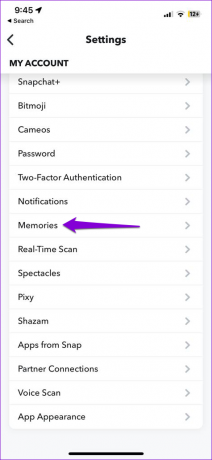
Etapa 3: Verifique o status do andamento do backup. Se o backup estiver incompleto, você precisará aguardar antes de fazer login em outro dispositivo. Depois que o backup for concluído, o progresso do backup será concluído.

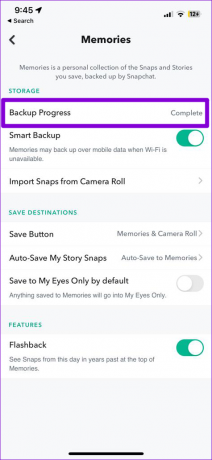
6. Limpar cache do aplicativo Snapchat
Dados de cache corrompidos ou inacessíveis podem levar a todos os tipos de problemas relacionados ao aplicativo, incluindo este. Limpando o cache existente do aplicativo Snapchat é uma maneira eficaz de solucionar esses problemas.
Como o Snapchat inclui uma opção para limpar o cache no menu de configurações do aplicativo, as etapas a seguir funcionarão para Android e iPhone.
Passo 1: Abra o aplicativo Snapchat. Toque no ícone do perfil seguido do ícone de engrenagem para abrir a página de configurações do Snapchat.


Passo 2: Role para baixo até Ações da conta e toque na opção Limpar cache. Escolha Continuar quando solicitado.


7. Atualize o aplicativo Snapchat
Um aplicativo Snapchat desatualizado também pode causar problemas. É hora de verificar se uma nova versão do aplicativo Snapchat está disponível em seu telefone. Vá até a Play Store (Android) ou App Store (iPhone) para procurar o aplicativo Snapchat. Se uma versão mais recente estiver disponível, toque no botão Atualizar para instalá-la.
Snapchat para Android
Snapchat para iPhone
Não deixe suas memórias desaparecerem
Esses problemas com o aplicativo Snapchat não devem forçá-lo a salvar os snaps manualmente em seu telefone. Uma das dicas acima deve fazer com que o Snapchat faça backup de suas memórias novamente. Aplique todos eles e deixe-nos saber qual deles funcionou para você nos comentários abaixo.
Última atualização em 30 de março de 2023
O artigo acima pode conter links de afiliados que ajudam a apoiar a Guiding Tech. No entanto, isso não afeta nossa integridade editorial. O conteúdo permanece imparcial e autêntico.
Escrito por
Pankil Shah
Pankil é um Engenheiro Civil de profissão que iniciou sua jornada como redator na EOTO.tech. Ele recentemente ingressou na Guiding Tech como redator freelancer para cobrir instruções, explicações, guias de compra, dicas e truques para Android, iOS, Windows e Web.